ㅤВнесение Дебиторской задолженности
ㅤ
ㅤДебиторка — сумма, которую клиенты должны вашему бизнесу
ㅤФормируется в сервисе благодаря:
1. будущей дате поступления средств в собственных категориях дохода
2. при использовании системной категории расхода «Выдача займа»
ㅤ
👈 Подробнее о каждом пункте
ㅤ
ㅤ1️⃣ ㅤСоздаем доход, в котором указываем счет, сумму, категорию и обязательно контрагента (чтобы данная задолженность попала в отчет Дебиторка), а также указываем будущую дату поступления, когда ожидаем платеж от клиента
ㅤ
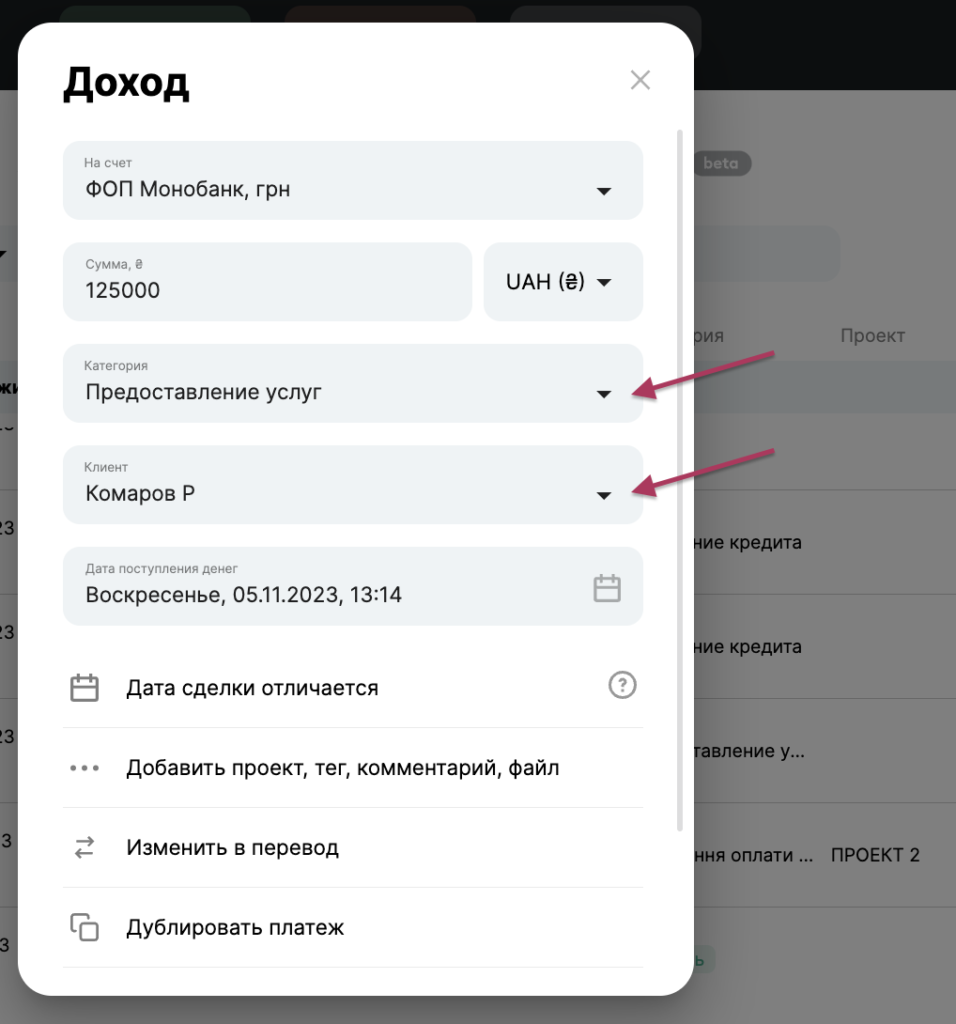
ㅤ
ㅤЕсли дата сделки — выполнения ваших обязательств перед клиентом — отличается от даты поступления средств, то вы можете это указать в строке «Дата сделки» (она может быть и за прошлый период)
ㅤ
ㅤВ результате:
ㅤ
ㅤ1.1. в Платежах сразу видим предстоящий платеж на определенную дату. Если в эту дату оплата не будет подтверждена, то платеж автоматически будет перенесен на следующий день и так будет происходить до тех пор, пока вы не подтвердите или не отмените данный платеж
ㅤㅤㅤ
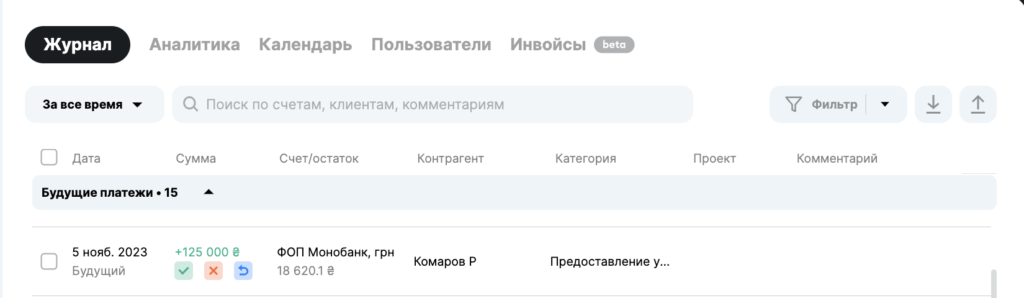
ㅤㅤ
ㅤ
ㅤ1.2. в отчете Дебиторка сформировалась задолженность по контрагенту
ㅤㅤ
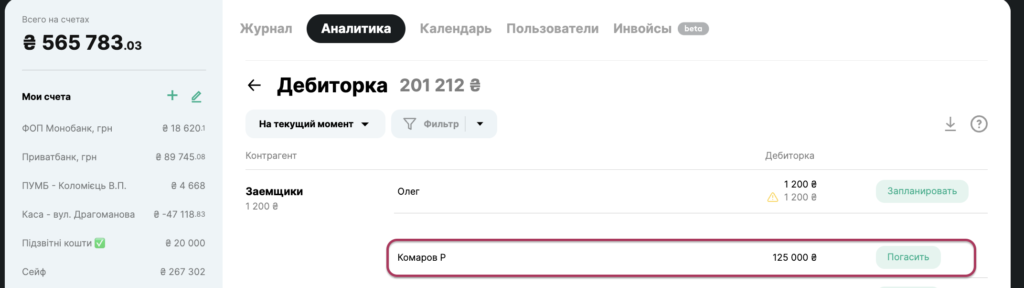
ㅤㅤ
ㅤ
ㅤㅤ
ㅤ
ㅤ
ㅤ2️⃣ ㅤСоздаем расход с категорией «Выдача займа» с указанием заемщика, как контрагента
ㅤㅤ
ㅤВ результате:
ㅤㅤ
ㅤ2.1.получаем фактическую расходную операцию и уменьшение баланса по счету на данную сумму
ㅤ
ㅤ2.2. в отчете Дебиторка сформировалась задолженность по контрагенту
ㅤㅤ

ㅤ
ㅤ
ㅤПолное или частичное погашение задолженности
ㅤ
ㅤПереходим в отчет Дебиторка и видим, сумму дебиторской задолженности по конкретному контрагенту. Если нажать на сумму задолженности, то можно увидеть детали платежа
ㅤНажав на кнопку «Погасить», вы можете осуществить полное или частичное погашение данной суммы задолженности
ㅤПосле погашения всей суммы задолженности контрагент исчезнет из отчета Дебиторка
ㅤ
ㅤ
ㅤ
ㅤ
ㅤВнесение Кредиторской задолженности
ㅤ
ㅤКредиторка — сумма, которую вы задолжали перед кем-то
ㅤФормируется в сервисе благодаря:
1. будущей дате списания средств в собственных категориях расходов
2. при использовании системной категории дохода «Получение кредита»
ㅤㅤ
👈 Подробнее о каждом пункте
ㅤ
ㅤ1️⃣ ㅤСоздаем расход с будущей датой списания и указываем контрагента. При необходимости, вы можете указать дату/ период сделки, которая будет включена в отчет Прибыль
ㅤ
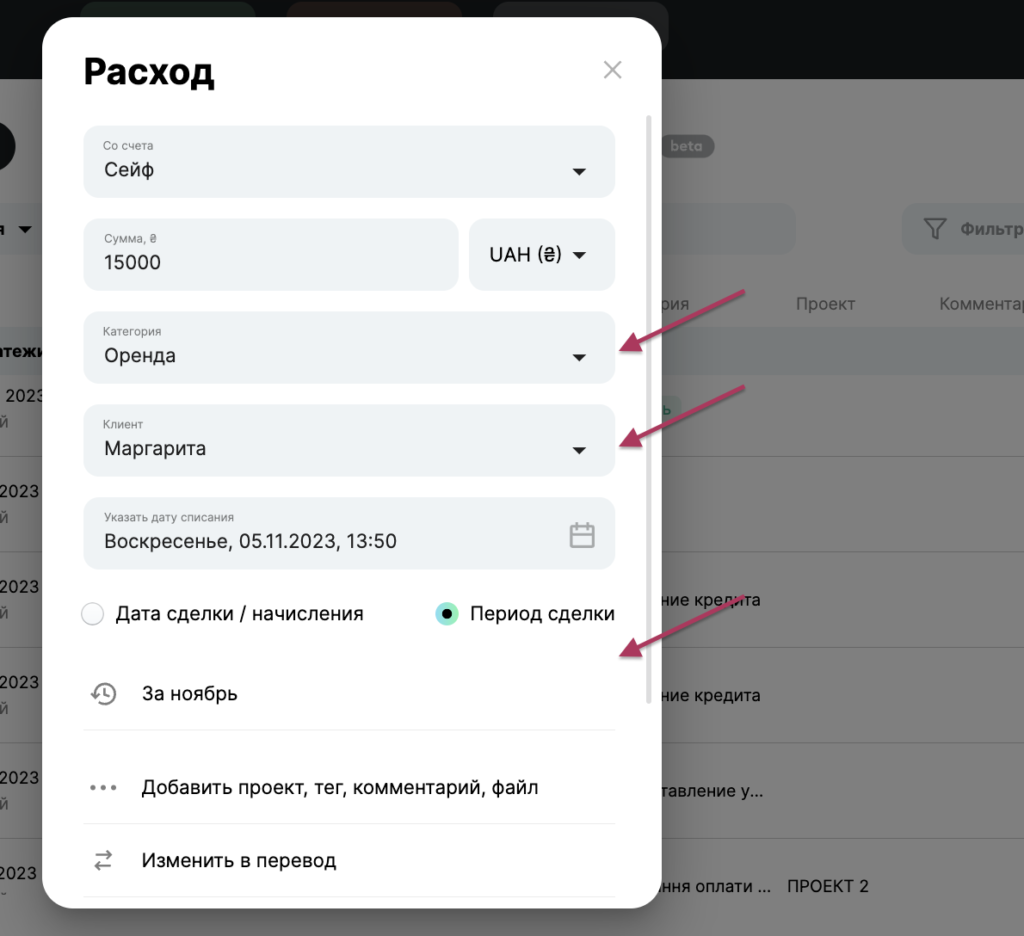
ㅤㅤ
ㅤ
ㅤВ результате:
ㅤ
ㅤ1.1. в Платежах формируется будущий расход на определенную дату.
ㅤㅤ
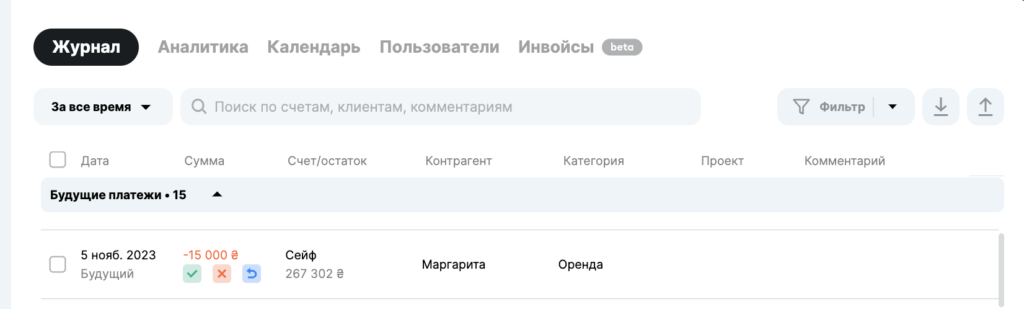
ㅤ
ㅤ1.2. В отчете Кредиторка видим информацию о нашей задолженности перед конкретным поставщиком и когда мы должны оплатить данный долг.
ㅤ
ㅤ
ㅤ
ㅤПогашение задолженности:
ㅤㅤ
ㅤВ отчете Кредиторка можно погасить сумму долга полностью или частично, нажав на кнопку «Погасить». Сервис автоматически пересчитает остаток суммы долга перед контрагентом и отразит все внесенные вами операции
ㅤ

ㅤ
ㅤ
ㅤ
ㅤ2️⃣ ㅤСоздаем доход с использованием системной категории «Получение кредита». Указываем все необходимые данные, контрагента-кредитора, дату указываем текущую или в прошлом, ведь мы уже получили кредит;
ㅤㅤ
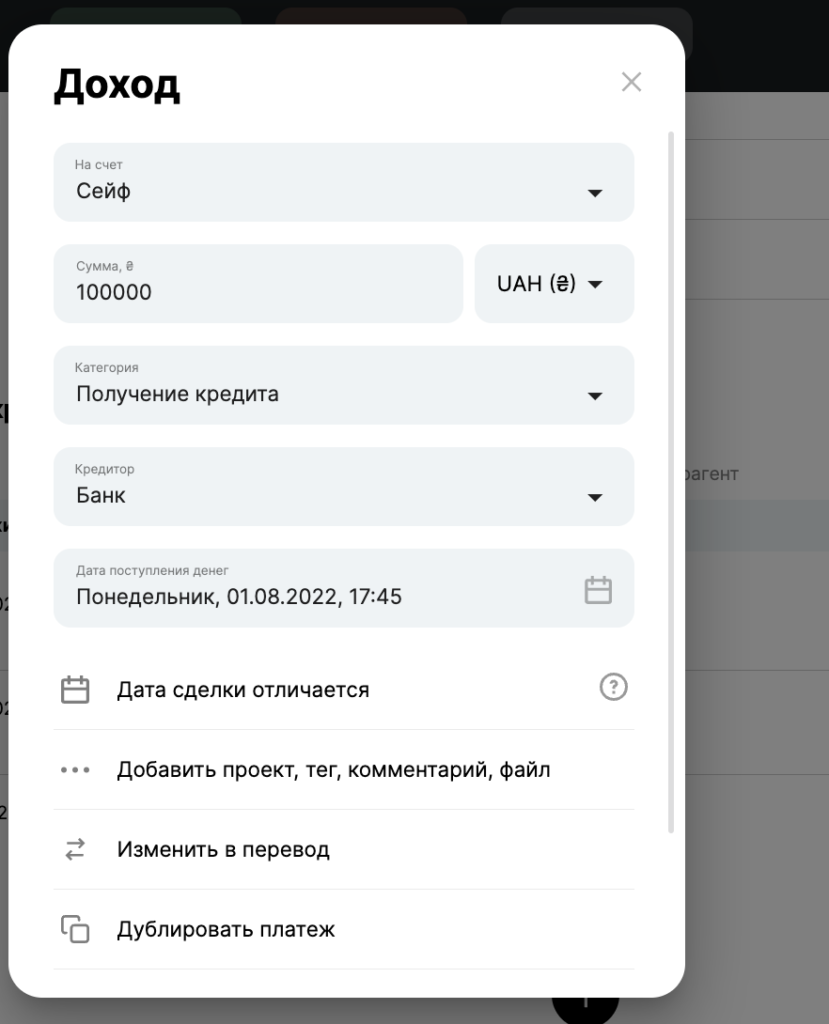
ㅤ
ㅤВ результате:
ㅤㅤ
ㅤ2.1. получаем фактическую операцию дохода и увеличение суммы баланса на выбранном счете
ㅤㅤ
ㅤ2.2. платеж также попадет в отчет Кредиторка, поскольку мы получили средства от кредитора и должны их вернуть
ㅤ
ㅤ
ㅤПогашение задолженности:
ㅤㅤ
ㅤЭтот платеж мы можем погасить через кнопку «Запланировать», как полностью, так и частично с распланированными погашениями на определенный период
ㅤ
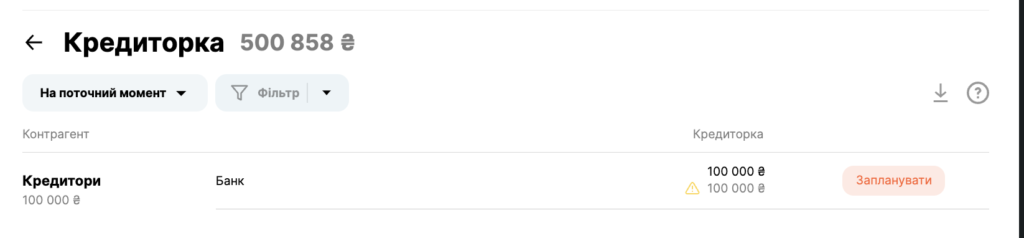
ㅤ
ㅤДля этого создадим расход, где укажем сумму, дату, когда будем оплачивать долг по кредиту, а также выберем пункт «Сделать повторяющимся»
Тут можно выбрать любое количество повторений, которое вам нужно
ㅤ
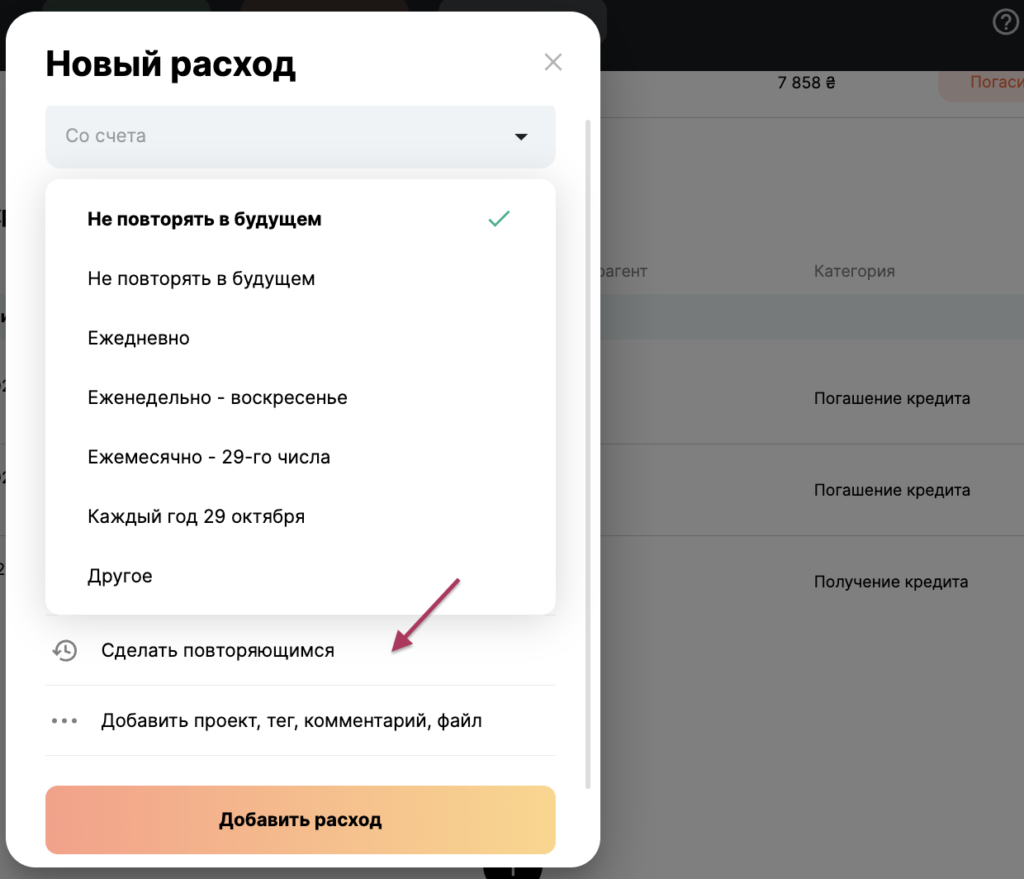
ㅤ
ㅤПосле в Кредиторке мы можем увидеть, что запланировали погашение кредита несколькими платежами, которые мы создали с помощью функционала повторяющихся платежей.
ㅤ